- Kas häirivad ka puuduvad nupud Minimeeri / Maksimeeri / Sule? Meil on teile paar kiirparandust.
- Kõigepealt proovige taaskäivitada töölaua aknahaldur. Kui teil ei õnnestu sellest veast mööda hiilida, eemaldage probleemsed kolmanda osapoole rakendused.
- Sarnaste kasulike näpunäidete leidmiseks võtke aeg maha ja vaadake seda Jaotis Chrome'i juhendid samuti.
- Leidke kõige tavalisemate probleemide jaoks sobivad lahendused, lisades meie järjehoidjad Windows 10 tõrkeotsingu jaotur.

See tarkvara hoiab teie draiverid töökorras ja hoiab teid kaitstud tavaliste arvutivigade ja riistvaratõrgete eest. Kontrollige kõiki draivereid nüüd kolme lihtsa sammuga:
- Laadige alla DriverFix (kinnitatud allalaadimisfail).
- Klõpsake nuppu Käivitage skannimine leida kõik probleemsed draiverid.
- Klõpsake nuppu Draiverite värskendamine uute versioonide saamiseks ja süsteemi talitlushäirete vältimiseks.
- DriverFixi on alla laadinud 0 lugejaid sel kuul.
Windowsi kasutajaliides on aastate jooksul muutunud, kuid Minimeeri, Maksimeeri ja Sule
nupud on olemas igas Windowsi versioonis.Need on ükskõik millise kasutajaliidese kõige olulisemad aspektid Windows. Aga mis siis, kui need nupud kaovad?
Windowsi liidest on lihtne kasutada, kuid mõnikord võivad ilmneda teatud probleemid. Liidese probleemidest rääkides teatasid kasutajad järgmistest probleemidest:
- Puuduvad nupud Sule, Minimeeri, Maksimeeri Firefox, Chrome, Excel, Internet Explorer - Mõnikord võib see probleem ilmneda erinevates rakendustes, nagu Firefox, Chrome ja paljud teised. Selle parandamiseks avage mõjutatud rakendus ja taastage selle vaikesätted.
- Nupud Minimeeri ja Sule on kadunud - Mitmed kasutajad teatasid, et nupud Minimeeri ja Sule on nende arvutist kadunud. Selle probleemi lahendamiseks proovige kindlasti mõnda meie lahendust.
- Nupud sulgemine, minimeerimine, maksimeerimine ei tööta - Mõnel juhul ei tööta nupud Sule, Minimeeri ja Maksimeeri üldse. Selle põhjuseks on tõenäoliselt rikutud kasutajaprofiil, seega peate võib-olla looma uue kasutajaprofiili.
Ühel või teisel juhul ärge muretsege, on viis, kuidas need ikoonid uuesti nähtavaks teha.
Mida teha, kui nupud Minimeeri / Maksimeeri / Sule on puudu?
1. Taaskäivitage töölaua aknahaldur
- Vajutage Ctrl + Tõst + Esc alustama Task Manager.
- Millal Task Manager avaneb, leidke asukoht Töölaua Windowsi haldur, paremklõpsake seda ja valige Lõpeta ülesanne.
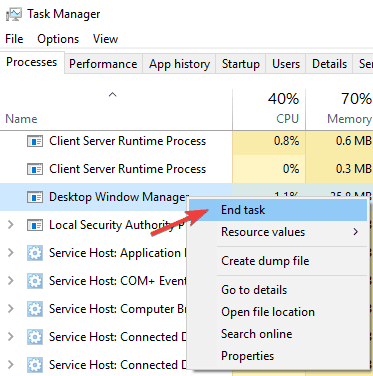
- Protsess taaskäivitub ja nupud peaksid uuesti ilmuma.
Nuppude minimeerimise, maksimeerimise ja sulgemise kadumise põhjus on tõenäoliselt dwm.exe (töölauaaknahaldur) mingisuguse tõrke tõttu ja selle protsessi lähtestamine peaks probleemi lahendama.
Kuid enne kui anname teile täpseid üksikasju lahenduse kohta, räägime natuke töölaua aknahaldurist endast.
Windowsi töölaua aknahaldur on teie süsteemis sisseehitatud fail, mis haldab visuaalseid efekte Windowsi opsüsteemides.
Näiteks võimaldab see protsess teie menüü Start olla läbipaistev ja see haldas ka Aero keskkonda eelmistes Windowsi versioonides.
See haldab ka muid kasutajaliidese elemente, näiteks meie puuduvaid nuppe.
Nii et viga selle protsessi käivitamisel võib põhjustada mitmesuguseid visuaalseid probleeme ning nuppude Minimeeri, Maksimeeri ja Sule kadumine on vaid üks neist.
Nüüd, kui teate, milline teenus probleemi põhjustab, on vaja vaid taaskäivitada ja nupud Minimeeri, Maksimeeri ja Sule peaksid ilmuma tavapäraselt.
Töölaua aknahaldur lõpetas töötamise ja suleti? Pole paanikat! Siin on, mida teha!
2. Tagasi vanemate juhtide juurde
- Vajutage Windowsi klahv + X menüü Win + X avamiseks ja valige Seadmehaldus loendist.
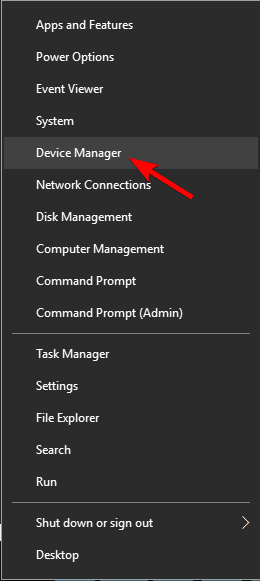
- Leidke ekraaniadapter saidilt Seadmehaldus ja topeltklõpsake seda omaduste avamiseks.
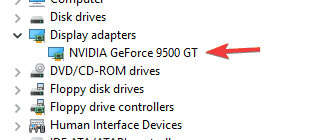
- Mine Autojuht ja klõpsake vahekaarti Tagasi juht nuppu.
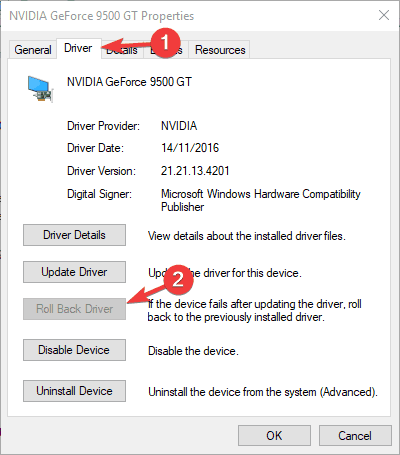
Kasutajate sõnul võib mõnikord probleemse graafikakaardi draiver põhjustada selle probleemi ilmnemise. Sel juhul soovitame teil minna tagasi oma graafikakaardi draiveri vanemale versioonile.
Pidage meeles, et draiveri tagasivõtmine ei pruugi alati saadaval olla. Kui see valik pole saadaval, võiksite proovida draiverit eemaldada ja selle asemel vaikedraiverit kasutada.
Selleks on mitu võimalust, kuid parim on kasutada Kuva draiveri desinstalliprogramm.
Kui vaikedraiverid ei tööta, võite proovida värskendada ka oma graafikakaardi draiverit ja kontrollida, kas see aitab.
Kirjutasime a Kiirjuhend graafikakaardi draiveri värskendamise kohta, nii et kontrollige seda kindlasti.
3. Veenduge, et kasutate Windowsi standardset teemat
- Paremklõpsake töölaual ja valige Isikupärastamine.
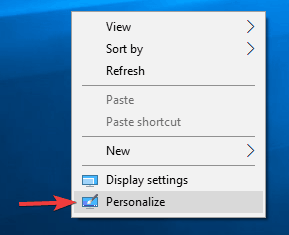
-
Seadete rakendus peaks nüüd ilmuma. Navigeerige Teemad jaotis vasakul paanil. Parempoolsel paanil valige üks vaiketeemadest nagu Windows või Windows 10.
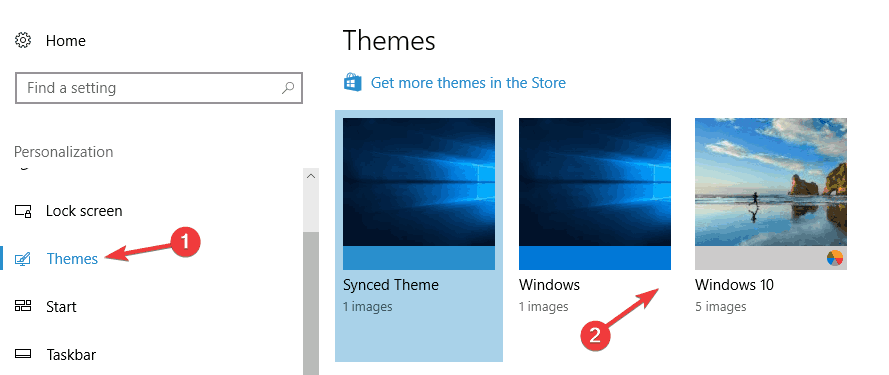
Paljud kasutajad soovivad oma Windowsi kohandada kohandatud teemadega, kuid mõned teemad ei pruugi Windows 10-ga täielikult ühilduda.
Seetõttu võivad nupud Minimeeri, Suurenda ja Sule Windowsist kaduda.
See võib olla tüütu probleem, mis võib teie tööd segada, kuid selle lahendamiseks on soovitatav minna tagasi tavalisele Windows 10 teemale.
Pärast seda lülitub Windows 10 tagasi vaiketeemale ja probleem tuleks lahendada.
4. Eemaldage probleemsed kolmanda osapoole rakendused

Seal on palju suurepäraseid kolmanda osapoole rakendusi, mis võimaldavad Windows 10 välimust kohandada. Nende rakenduste abil saate lisada erinevaid funktsioone ja parandada nende välimust Windows 10.
Mõni kolmanda osapoole rakendus võib siiski tekitada teatud probleeme. Kui nupud Minimeeri, Suurenda ja Sule puuduvad, võib probleem olla kolmanda osapoole rakendus.
Probleemi lahendamiseks eemaldage kindlasti kõik rakendused, mis võimaldavad teil muuta oma kasutajaliidese välimust ja funktsionaalsust.
Probleemse rakenduse täieliku eemaldamise tagamiseks soovitame teil kasutada desinstalliprogrammi.
Seda tüüpi rakendused on suurepärased, kuna need eemaldavad soovitud rakenduse, samuti kõik sellega seotud failid ja registrikanded.
Kui otsite tugevat desinstallimisrakendust, on kõige populaarsemad desinstallimisrakendused Revo desinstalliprogramm, IOBiti desinstalliprogramm, ja Ashampoo desinstallija, nii et proovige julgelt mõnda neist.
5. Veenduge, et te ei kasutaks tahvelarvuti režiimi
- Ava Tegevuskeskus klõpsates selle ikooni tegumiribal. Teise võimalusena saate selle kiiresti avada, vajutades Windowsi klahv + A otsetee.
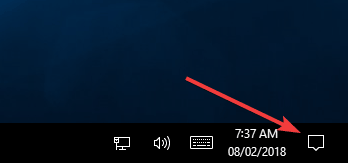
- Nüüd otsige Tahvelarvuti režiim ja klõpsake sellel keelamiseks. Kui Tahvelarvuti režiim pole saadaval, klõpsake kõigepealt nupul Laienda suvandi Tahvelarvuti režiim paljastamiseks.
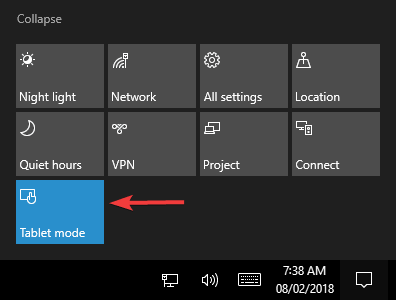
Windows 10 on optimeeritud puuteekraaniga seadmete jaoks, seega on sellega kaasas spetsiaalne tahvelarvuti režiim, mis jäljendab tahvelarvuti liidese välimust.
Tahvelarvutirežiimis pole universaalsete rakenduste jaoks saadaval nuppe Minimeeri, Maksimeeri ja Sule.
Kui need nupud puuduvad, peate tahvelarvuti režiimi välja lülitama. Pärast seda peaks probleem olema lahendatud ja nupud peaksid uuesti ilmuma.
Oleme kirjutanud toreda tüki Windows 10 tahvelarvuti režiimist, vaadake seda!
7. Kontrollige rakenduse seadeid

Paljud kasutajad teatasid, et teatud rakendustes puuduvad nupud Minimeeri, Suurenda ja Sule. Selle põhjustavad tavaliselt rakenduse sätted.
Paljud rakendused võimaldavad teil nende kasutajaliidest kohandada ja mõnikord võite tiitliriba või need nupud kogemata peita.
Kui see probleem ilmneb ainult konkreetsetes rakendustes, avage kindlasti mõjutatud rakendus ja muutke selle kasutajaliidese seaded vaikeväärtuseks. Pärast seda peaks probleem olema täielikult lahendatud.
7. Muutke oma graafikakaardi konfiguratsiooni

Teie graafikakaardil on oma konfigureerimistarkvara, mis võimaldab teil erinevaid funktsioone muuta.
Kasutajate sõnul ilmneb see probleem tavaliselt AMD graafikakaartide puhul ja see on seotud Katalüsaatori juhtimiskeskus.
Kasutajate sõnul oli nende graafikakaart konfigureeritud töötama Catalyst Control Centeris suure jõudlusega režiimis, mis põhjustas selle tõrke ilmnemise.
Probleemi lahendamiseks peate režiimi muutma Suur jõudlus kuni Standardne jõudlus Katalüsaatori juhtimiskeskuses. Pärast seda tuleks probleem täielikult lahendada.
Teine probleem võib olla ka variant Dual Graphics. See valik sunnib teie arvutit korraga kasutama nii spetsiaalset kui ka integreeritud graafikat.
Seetõttu võivad ilmneda teatud probleemid, näiteks puuduvad nupud.
Mida teha, kui katalüsaatori juhtimiskeskus ei tööta? Siin on parimad lahendused.
8. Muutke oma projekti režiim laiendatud
- Vajutage Windowsi klahv + P avamiseks Projekt paneel.
- Ilmub projektide loend. Valige Pikendage loendist ja probleem tuleks lahendada.
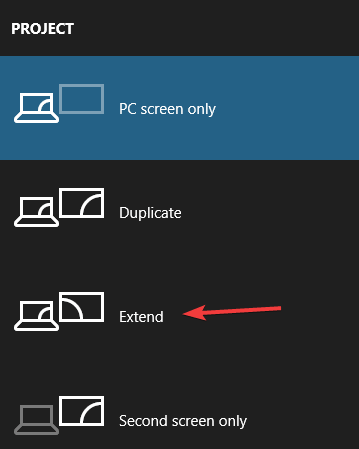
Kui kasutate topeltmonitori seadistust, saate võib-olla vahetada mitme erineva projekti režiimi vahel.
Kui tavalised nupud puuduvad, võite selle parandada lihtsalt laiendatud projekti režiimile lülitumisega.
Mitu kasutajat teatas, et see lahendus töötas nende jaoks, nii et võiksite seda proovida.
9. Veenduge, et Windows oleks ajakohane
- Ava Seadete rakendus. Kasutades saate seda kiiresti teha Windowsi klahv + I otsetee.
- Kui Seadete rakendus avaneb, navigeerige saidile Värskendamine ja turvalisus jaotises.
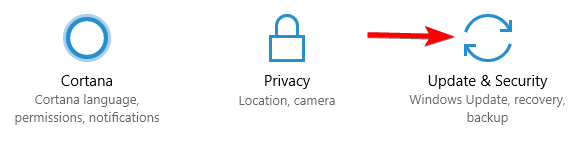
- Parempoolsel paanil klõpsake nuppu Kontrolli kas uuendused on saadaval nuppu.
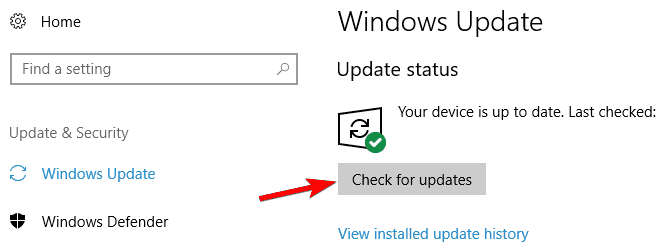
Kasutajate sõnul võib probleemide minimeerimise, maksimeerimise ja sulgemise puudumisel olla seotud Windows 10 tõrgetega. Probleemi lahendamiseks on soovitatav kontrollida värskendusi ja hoida oma arvuti värskena.
Vaikimisi laadib Windows 10 puuduvad värskendused automaatselt alla, kuid mõnikord võite mõne olulise värskenduse vahele jätta.
Kuid värskendusi saate alati käsitsi kontrollida, nagu eespool kirjeldatud. Windows kontrollib nüüd saadaolevaid värskendusi.
Kui mõni värskendus on saadaval, laaditakse need taustal automaatselt alla.
Windowsi ei värskendata? Asjad pole nii hirmutavad, kui tunduvad. Probleemi kiireks lahendamiseks vaadake seda juhendit.
See on kõik, nupud Minimeeri, Suurenda ja Sule peaksid ilmuma pärast mõne meie lahenduse kasutamist.
Kui teil on küsimusi või kommentaare või teate võib-olla mõnda muud lahendust selle kasutajaliidese probleemile, kirjutage see palun kommentaaridesse.
Korduma kippuvad küsimused
Mõne kolmanda osapoole rakenduse eemaldamine ja vanemate draiverite juurde naasmine on kaks kiiret lahendust. Selles leidub sarnaseid parandusi Nuppude minimeerimiseks / maksimeerimiseks / sulgemiseks pühendatud juhend puudub.
Kui kasutajaliidesest puudub nupp Maksimeeri, hankige see uuesti, taaskäivitades töölaua aknahalduri Task Manager.
See artikkel Microsoft Wordi parandamise kohta avab väikese akna näitab nupu Maksimeeri täpset asukohta ja kasutamist.


![Kuidas parandada sülearvuti ekraani vilkumist Windows 10-s [TÄIELIK JUHEND]](/f/4851c67fa22eaf9d020958575eed3418.jpg?width=300&height=460)